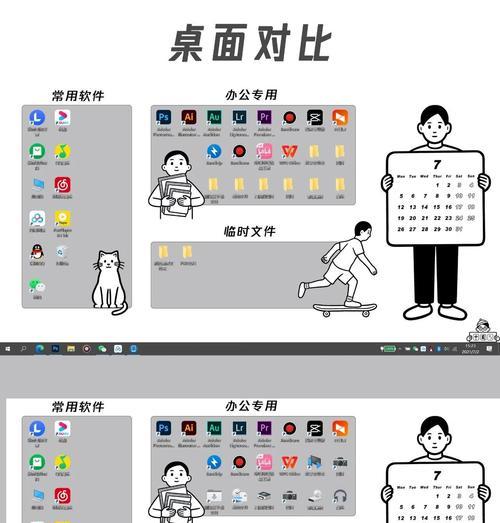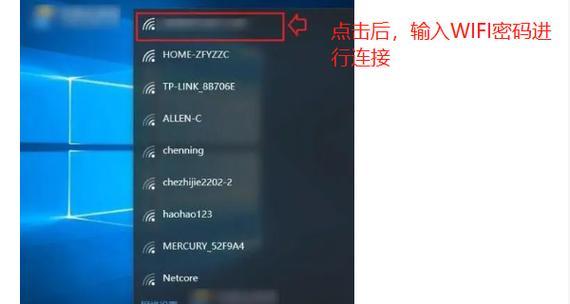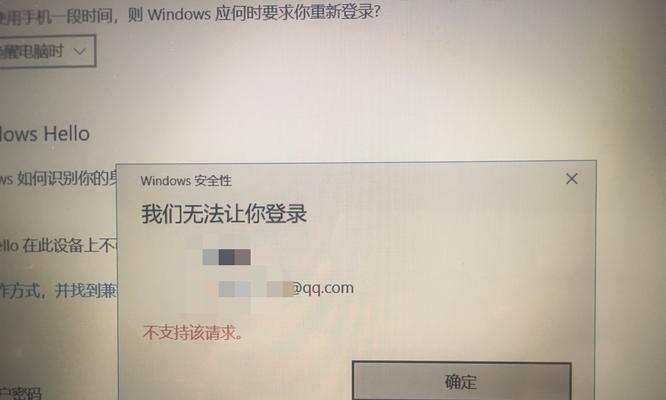在使用电脑进行打印时,我们有时会遇到各种各样的错误提示和显示问题。这不仅会耽误我们的工作进度,还可能导致打印结果不理想。本文将探讨电脑打印显示错误的常见原因,并提供解决方案,帮助读者快速解决这些问题。
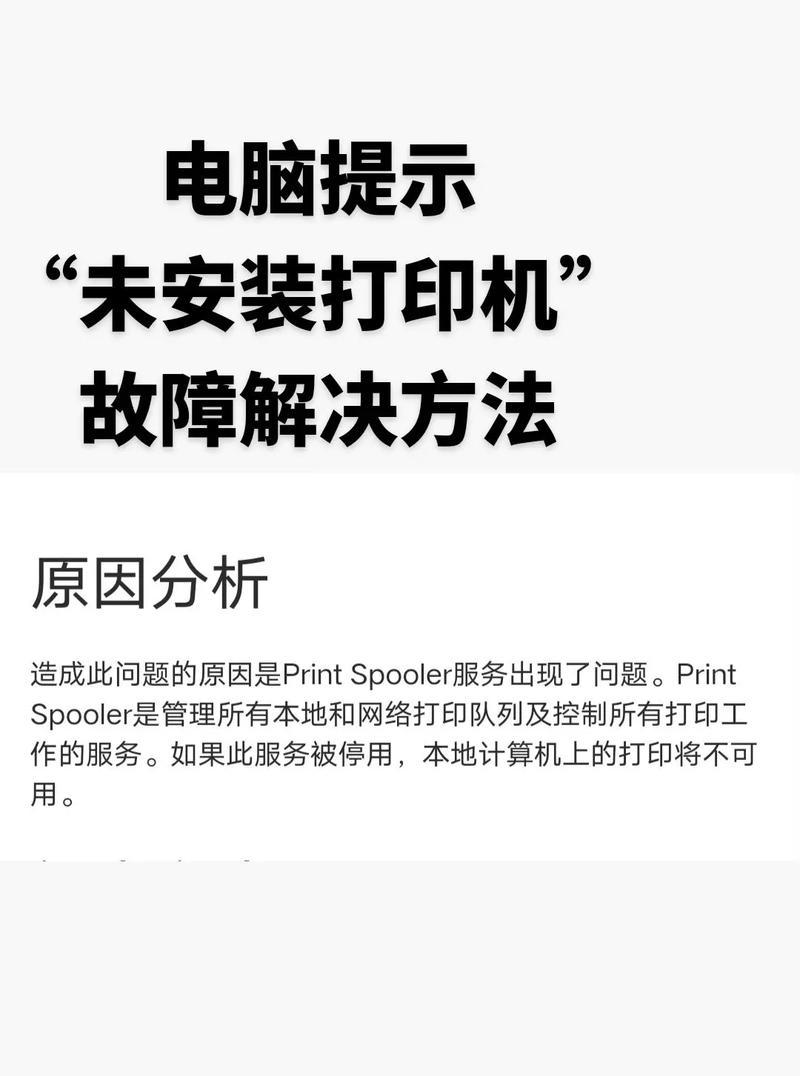
1.纸张错误:如何调整纸张类型和尺寸?
当电脑打印机出现错误时,首先要检查使用的纸张类型和尺寸是否与打印设置相符。如果不匹配,需要在打印设置中进行调整,确保选择了正确的纸张类型和尺寸。
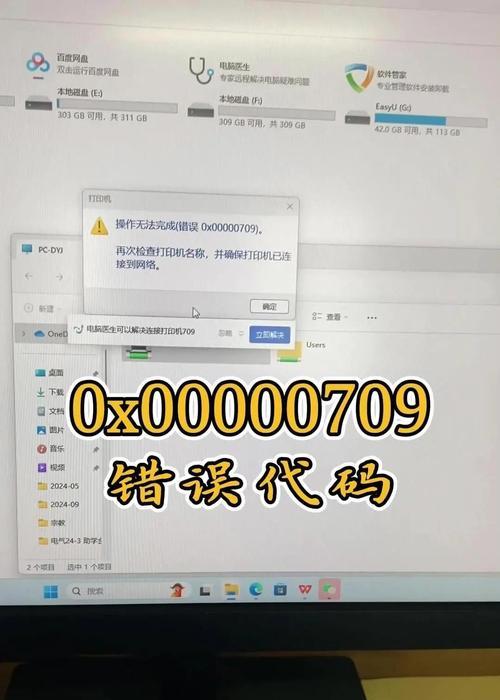
2.打印队列堵塞:如何清空打印队列?
有时候,打印队列会出现堵塞,导致打印任务无法正常进行。这时,我们可以通过打开“设备和打印机”选项,找到相应的打印机,右键点击清空队列来解决问题。
3.驱动程序问题:如何更新或重新安装驱动程序?

过时或损坏的驱动程序可能会导致电脑打印显示错误。为了解决这个问题,我们可以尝试更新或重新安装最新版本的驱动程序。可以从打印机制造商的官方网站上下载适用于你的打印机型号的驱动程序。
4.连接问题:如何解决打印机与电脑的连接问题?
打印机和电脑之间的连接问题也可能导致打印显示错误。如果使用USB连接,我们可以尝试更换USB线缆,并确保连接牢固。如果使用无线连接,我们可以尝试重新配置网络设置,确保打印机和电脑在同一网络下。
5.缓存问题:如何清除打印机缓存?
打印机缓存中的临时文件有时会引起错误显示。我们可以通过在“设备和打印机”选项中找到相应的打印机,右键点击选择“查看正在打印的文件”,然后选择“取消所有文件”来清除打印机缓存。
6.墨盒或墨粉问题:如何更换或补充墨盒/墨粉?
当墨盒或墨粉用尽时,我们需要及时更换或补充以保证正常打印。可以根据打印机型号,在打印机上找到对应的墨盒/墨粉安装位置,并按照说明书进行操作。
7.打印设置问题:如何调整打印质量和颜色设置?
有时候错误的打印设置也会导致显示问题。我们可以通过打印设置菜单中的选项,调整打印质量和颜色设置,以获得更好的打印效果。
8.打印机硬件故障:如何检查和修复打印机硬件故障?
如果以上方法都无法解决问题,那可能是打印机出现了硬件故障。这时,我们可以尝试重新启动打印机、检查打印机连接是否正常,并考虑联系专业维修人员进行检修。
9.网络问题:如何解决网络打印错误?
在进行网络打印时,可能会遇到网络连接不稳定或者其他网络问题导致的错误。我们可以尝试重新连接网络、重启路由器或者检查防火墙设置等方法来解决网络打印错误。
10.文件格式问题:如何选择正确的打印文件格式?
某些文件格式可能不受某些打印机支持,这会导致打印显示错误。我们需要确保选择了打印机支持的文件格式,或者将文件转换为兼容的格式进行打印。
11.权限问题:如何解决打印权限错误?
在某些情况下,我们可能会遇到打印权限错误,导致无法进行打印。这时,我们可以尝试使用管理员账户登录电脑,或者调整打印机共享权限以解决问题。
12.打印机设置问题:如何恢复默认打印机设置?
有时候误操作或者其他原因会导致打印机设置发生错误。我们可以通过在“设备和打印机”选项中找到相应的打印机,右键点击选择“打印机属性”,然后点击“高级”选项中的“恢复默认值”来恢复默认打印机设置。
13.病毒或恶意软件:如何杀毒并清理电脑?
病毒或恶意软件可能导致电脑打印显示错误。我们可以运行安全软件对电脑进行全面扫描,并清除病毒和恶意软件,以确保电脑的安全性和正常工作。
14.系统更新问题:如何更新操作系统并更新打印驱动?
有时候,操作系统和打印驱动的更新可以解决一些已知的打印显示错误。我们可以通过系统设置菜单中的“更新和安全”选项来检查和进行操作系统和驱动程序的更新。
15.技术支持:如何寻求专业技术支持?
如果以上方法仍然无法解决打印显示错误,我们可以联系打印机制造商的技术支持团队,向他们寻求专业的帮助和指导。
通过本文的介绍,我们了解了电脑打印显示错误的一些常见原因和解决方案。在遇到这些问题时,我们可以根据具体情况,逐步排查和解决,以确保正常的打印工作进行。同时,定期维护和更新打印机的驱动程序、操作系统等也是保证打印质量和避免错误的重要步骤。